Hur man inaktiverar röstköp på Amazon Alexa-enheter

Förhindra oavsiktliga köp genom att stänga av röstinköp på din Amazon Alexa-aktiverade enhet.
Vi har alla läst skräckhistorier om att barn får stora räkningar på sina föräldrars kreditkort genom att gå på shoppingrunda med digitala enheter. Detta har hänt på alla plattformar någon gång: Apple, Microsoft, Google och till och med Amazon. Nu när vi har röststyrda assistenter som hjälper oss att sköta våra hushåll, kan det vara ännu lättare för dessa misstag att inträffa. Inte ens Amazons grundare och vd Jeff Bezos är immun:
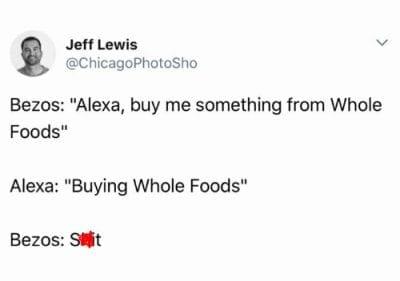
Även om Jeffs strategiska beslut att köpa Whole Foods inte var en olycka, är det ovanstående skämtmeme fortfarande alltför bekant för många av oss. Medan de flesta gånger företagen kommer att vända på avgifterna, har det funnits ett antal fall där teknikjättarna vägrat att samarbeta, vilket lämnar människor med oväntade utgifter de definitivt aldrig ville ha.
Hur förhindrar vi att detta händer? Lyckligtvis har smartphones, surfplattor och andra prylar och deras operativsystem snabbt utvecklats för att vi ska kunna förhindra att detta händer. För det mesta är inaktiveringen av automatiska köp intuitivt, men inte alltid. Tack och lov har Amazon gjort det ganska snabbt och smärtfritt för dig att se till att barnen inte ber Alexa om en Ferrari eller det senaste spelsystemet – OCH alla spel som kan komma med det. Det finns två sätt du kan skydda dig själv med Alexa: genom att inaktivera röstköp helt och hållet eller ställa in ett pin-nummer.
När du inaktiverar röstinköp kan du fortfarande handla med Alexa röstkommandon och lägga till vad du vill i din kundvagn. Du kommer dock inte att kunna checka ut och betala för din beställning från högtalaren: du måste använda Amazons webbplats eller app.
För att inaktivera röstköp helt, öppna Alexa-appen på din Android- eller iOS-enhet, eller gå över till Klicka på " Inställningar " i menyn till vänster och scrolla ner för att välja " Röstköp ". Tryck på reglaget bredvid " Köp med röst " för att inaktivera den här funktionen.
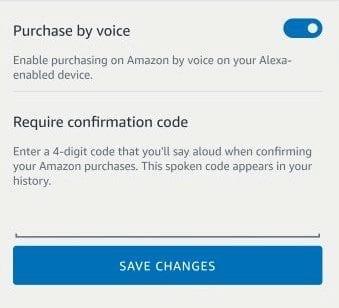
Om du hellre vill låta röstinköpsalternativet vara aktiverat och helt enkelt använda en pinkod, gå tillbaka till Röstköp i området Inställningar i Amazon-appen eller webbplatsen. Du kommer att se ett litet textfält bredvid där det står " Kräv bekräftelsekod ". Välj en 4-siffrig pin och spara den. Tänk på att du måste säga din pin högt när du vill använda det här alternativet, så var försiktig så att du inte beställer saker offentligt där andra kan höra säkerhetskoden du har valt.
Röstköp är något jag använder ofta. Det gör min shopping lätt, men jag har turen att inte ha barn hemma som skulle kunna missbruka det. Har du någonsin ställts inför oönskade anklagelser som vi har diskuterat här? Låt mig veta i kommentarerna vad som hände och om du kunde lösa problemet med företaget bakom den otillåtna försäljningen.
Förhindra oavsiktliga köp genom att stänga av röstinköp på din Amazon Alexa-aktiverade enhet.
Orolig för integritet när du är i närheten av ditt Amazon Alexa Echo eller Dot? Stäng av mikrofonen helt med dessa steg.
Den tredje generationen av Amazon Echo dot, släpptes i september 2018, lanserades med en prisvärd 40 $ prislapp och kom tillgänglig på både engelska
Lär dig allt om att använda Alexa i ditt hem med denna introduktion till tekniken.
Om du är osäker på om du ska köpa AirPods för din Samsung-telefon, kan denna guide verkligen hjälpa. Den mest uppenbara frågan är om de två är
Att hålla dina 3D-skrivare i gott skick är mycket viktigt för att få de bästa resultaten. Här är några viktiga tips att tänka på.
Hur man aktiverar scanning på Canon Pixma MG5220 när du har slut på bläck.
Du förbereder dig för en kväll av spelande, och det kommer att bli en stor sådan – du har precis köpt "Star Wars Outlaws" på GeForce Now streamingtjänsten. Upptäck den enda kända lösningen som visar dig hur man fixar GeForce Now felkod 0xC272008F så att du kan börja spela Ubisoft-spel igen.
Oavsett om du letar efter en NAS för ditt hem eller kontor, kolla in denna lista över de bästa NAS-lagringsenheterna.
Ta reda på några möjliga orsaker till varför din bärbara dator överhettas, tillsammans med tips och tricks för att undvika detta problem och hålla din enhet sval.
Att hålla din utrustning i gott skick är ett måste. Här är några användbara tips för att hålla din 3D-skrivare i toppskick.
Läs denna artikel för att lära dig den enkla steg-för-steg-processen för att ansluta en laptop till en projektor eller en TV på Windows 11 och Windows 10-operativsystem.
Har du problem med att ta reda på vilken IP-adress din skrivare använder? Vi visar dig hur du hittar den.
Om dina Powerbeats Pro inte laddar, använd en annan strömkälla och rengör dina hörsnäckor. Lämna fodralet öppet medan du laddar dina hörsnäckor.








